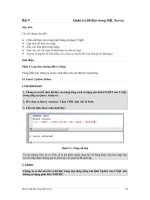bài 3 quản trị hosting trong cpanel (tiếp)
Bạn đang xem bản rút gọn của tài liệu. Xem và tải ngay bản đầy đủ của tài liệu tại đây (2.1 MB, 42 trang )
Bài 3
Quản trị hosting trong cPanel (tiếp)
Cách cấu hình domain
Giới thiệu phần mềm quản trị hosting Linux cPanel
Quản trị domain trong cPanel
Quản trị hosting trong cPanel
Hệ thống lại bài cũ
Cách cấu hình domain
Giới thiệu phần mềm quản trị hosting Linux cPanel
Quản trị domain trong cPanel
Quản trị hosting trong cPanel
Bài 3 : Quản trị hosting trên cPanel(tiếp)
2
Nội dung bài học
1. Quản lý file
2. Quản lý Email
Bài 3 : Quản trị hosting trên cPanel(tiếp)
3
3. Quản lý Database
4. Backup & Restore
Trong phần này có các nội dung:
Các loại quyền (File Permissions)
Quản lý file sử dụng File Manager trong cPanel
Quản lý file sử dụng công cụ FTP FireZilla
Cấu hình các công cụ FTP
Các thông số trong việc cấu hình FTP
Thiết lập tài khoản FTP trong cPanel
1. Quản lý File
Trong phần này có các nội dung:
Các loại quyền (File Permissions)
Quản lý file sử dụng File Manager trong cPanel
Quản lý file sử dụng công cụ FTP FireZilla
Cấu hình các công cụ FTP
Các thông số trong việc cấu hình FTP
Thiết lập tài khoản FTP trong cPanel
Bài 3 : Quản trị hosting trên cPanel(tiếp)
4
Mỗi file và directory được gán quyền đối với 3 loại người dùng:
User
Group
World
Với mỗi loại người dùng, có các loại quyền chính :
Nếu không có quyền thì chữ số mã hóa là 0
Các chữ số mã hóa này được cộng dồn vào nhau để biểu thị quyền của
mỗi loại người dùng
Các loại quyền (File Permissions)
Quyền Chữ số mã hóa Viết tắt
Đọc (Read) 4 r
Mỗi file và directory được gán quyền đối với 3 loại người dùng:
User
Group
World
Với mỗi loại người dùng, có các loại quyền chính :
Nếu không có quyền thì chữ số mã hóa là 0
Các chữ số mã hóa này được cộng dồn vào nhau để biểu thị quyền của
mỗi loại người dùng
Bài 3 : Quản trị hosting trên cPanel(tiếp)
5
Đọc (Read) 4 r
Ghi (Write) 2 w
Thực hiện (Execute) 1 x
Mỗi quyền thường được mã hóa bằng chuỗi 3 chữ số theo thứ tự ưu
tiên User, Group, World
VD: Để User có chỉ quyền thực hiện, Group có quyền đọc ghi, World
chỉ có quyền đọc thì thiết lập quyền là
Vậy cần thiết lập permession là 166
Các loại quyền (File Permissions)
Quyền User Group World
Đọc 0 4 4
Mỗi quyền thường được mã hóa bằng chuỗi 3 chữ số theo thứ tự ưu
tiên User, Group, World
VD: Để User có chỉ quyền thực hiện, Group có quyền đọc ghi, World
chỉ có quyền đọc thì thiết lập quyền là
Vậy cần thiết lập permession là 166
Bài 3 : Quản trị hosting trên cPanel(tiếp)
6
Đọc 0 4 4
Ghi 0 2 0
Thực hiện 1 0 0
Tổng 1 6 6
Quản trị file và directory (folder) ngay trên web browser
Cách truy cập: từ phân mục Files của cPanel nhấn vào biểu tượng
File Manager hoặc Legacy File Manager
Legacy File Manager có quyền truy cập sâu hơn tới hệ thống như
sửa, xóa một số file hệ thống mà File Manager không tác động được
Quản lý file sử dụng
File manager của cPanel
Bài 3 : Quản trị hosting trên cPanel(tiếp)
7
Các thao tác cơ bản :
Upload: tải file lên vị trí đang duyệt. Có thể chọn Java Upload/Flash
Upload để tiện upload nhiều file
Copy: sao chép file/folder đến vị trí mong muốn
Move: di chuyển file/folder đến vị trí mong muốn
Delete: xóa file/folder
Rename: đổi tên file/folder
Quản lý file sử dụng
File manager của cPanel
Các thao tác cơ bản :
Upload: tải file lên vị trí đang duyệt. Có thể chọn Java Upload/Flash
Upload để tiện upload nhiều file
Copy: sao chép file/folder đến vị trí mong muốn
Move: di chuyển file/folder đến vị trí mong muốn
Delete: xóa file/folder
Rename: đổi tên file/folder
Bài 3 : Quản trị hosting trên cPanel(tiếp)
8
Ngoài ra còn có thao tác nâng cao:
Compress: nén các file/folder thành một file nén dạng .zip
Uncompress (unzip): giải nén file .zip
Chmod: thiết lập quyền cho file/folder
Đối với những website nội dung gồm quá nhiều file/folder thì có thể
upload nhanh chóng bằng cách nén thành file .zip rồi sử dụng tính
năng giải nén của File Manager
Quản lý file sử dụng
File manager của cPanel
Ngoài ra còn có thao tác nâng cao:
Compress: nén các file/folder thành một file nén dạng .zip
Uncompress (unzip): giải nén file .zip
Chmod: thiết lập quyền cho file/folder
Đối với những website nội dung gồm quá nhiều file/folder thì có thể
upload nhanh chóng bằng cách nén thành file .zip rồi sử dụng tính
năng giải nén của File Manager
Bài 3 : Quản trị hosting trên cPanel(tiếp)
9
Để sử dụng các công cụ FTP thì cần có tài khoản FTP và thông tin
FTP của hosting
Trong phần này có các nội dung:
Thiết lập tài khoản FTP trong cPanel
Các loại công cụ FTP
Các thông số trong việc cấu hình FTP
Công cụ FTP FireZilla
Quản lý file sử dụng công cụ FTP FireZilla
Để sử dụng các công cụ FTP thì cần có tài khoản FTP và thông tin
FTP của hosting
Trong phần này có các nội dung:
Thiết lập tài khoản FTP trong cPanel
Các loại công cụ FTP
Các thông số trong việc cấu hình FTP
Công cụ FTP FireZilla
Bài 3 : Quản trị hosting trên cPanel(tiếp)
10
Truy cập vào chức năng FTP Accounts trong phân mục Files
Thiết lập tài khoản FTP trong cPanel
Danh sách các tài khoản FTP hiện có được quản trị trong mục FTP
Accounts
Bài 3 : Quản trị hosting trên cPanel(tiếp)
11
Danh sách các tài khoản FTP hiện có được quản trị trong mục FTP
Accounts
Để tạo một tài khoản FTP mới thì điền các thông số vào mục Add
FTP Account:
Login: tên tài khoản FTP cần tạo
Password: mật khẩu của tài khoản FTP
Directory: folder trên hosting mà tài khoản FTP đó có thể truy cập
Điền xong thì nhấn nút Create FTP Account để tạo tài khoản FTP
Thiết lập tài khoản FTP trong cPanel
Bài 3 : Quản trị hosting trên cPanel(tiếp)
12
Ba loại công cụ FTP:
Web browser : Firefox, Chrome, … (cài thêm addon/extension hỗ trợ
FTP)
Phần mềm Website Editor : Dreamweaver, GoLive, …
FTP Client : FireZilla, CuteFTP, …
Để sử dụng các công cụ FTP kể trên, trước hết cần phải thiết lập
cấu hình cho chúng dựa trên các thông số FTP
Các loại công cụ FTP
Ba loại công cụ FTP:
Web browser : Firefox, Chrome, … (cài thêm addon/extension hỗ trợ
FTP)
Phần mềm Website Editor : Dreamweaver, GoLive, …
FTP Client : FireZilla, CuteFTP, …
Để sử dụng các công cụ FTP kể trên, trước hết cần phải thiết lập
cấu hình cho chúng dựa trên các thông số FTP
Bài 3 : Quản trị hosting trên cPanel(tiếp)
13
Các thông số chính:
FTP Host/Address : địa chỉ domain FTP hoặc địa chỉ IP của website
FTP Username : tên tài khoản FTP
FTP Password : mật khẩu tài khoản FTP
Ngoài ra có thể cần thêm các thông số :
Port : kênh giao tiếp, thông thường là 21
Starting directory : đường dẫn tới nơi lưu trữ website trên host
Passive FTP : là phương pháp gửi/nhận thông tin FTP khi có firewall
Directory Synchroniztion : đồng bộ giữa nơi lưu website trên máy tính
và trên host
Các thông số trong việc cấu hình FTP
Các thông số chính:
FTP Host/Address : địa chỉ domain FTP hoặc địa chỉ IP của website
FTP Username : tên tài khoản FTP
FTP Password : mật khẩu tài khoản FTP
Ngoài ra có thể cần thêm các thông số :
Port : kênh giao tiếp, thông thường là 21
Starting directory : đường dẫn tới nơi lưu trữ website trên host
Passive FTP : là phương pháp gửi/nhận thông tin FTP khi có firewall
Directory Synchroniztion : đồng bộ giữa nơi lưu website trên máy tính
và trên host
Bài 3 : Quản trị hosting trên cPanel(tiếp)
14
FileZilla là một trong các phần mềm quản trị file trên hosting dựa
theo giao thức FTP
Trước hết cần thiết lập thông số để FireZilla kết nối tới hosting:
Host: địa chỉ FTP của hosting
Username: tên tài khoản FTP
Password: mật khẩu của tài khoản
Nhấn nút Quickconnect để kết nối tới hosting
Công cụ FTP FireZilla
FileZilla là một trong các phần mềm quản trị file trên hosting dựa
theo giao thức FTP
Trước hết cần thiết lập thông số để FireZilla kết nối tới hosting:
Host: địa chỉ FTP của hosting
Username: tên tài khoản FTP
Password: mật khẩu của tài khoản
Nhấn nút Quickconnect để kết nối tới hosting
Bài 3 : Quản trị hosting trên cPanel(tiếp)
15
Sau khi kết nối, nội dung website trên hosting và trên máy tính sẽ
hiện ra ở hai cột. Các thao tác với file và folder cũng đầy đủ như
trên File Manager của cPanel
Công cụ FTP FireZilla
Bài 3 : Quản trị hosting trên cPanel(tiếp)
16
Trong phần này có các nội dung sau:
Một số khái niệm thông dụng về email
Giới thiệu về các tính năng hỗ trợ email trong cPanel
Tạo một tài khoản email
Giới thiệu về Web Mail
2. Quản lý Email
Trong phần này có các nội dung sau:
Một số khái niệm thông dụng về email
Giới thiệu về các tính năng hỗ trợ email trong cPanel
Tạo một tài khoản email
Giới thiệu về Web Mail
Bài 3 : Quản trị hosting trên cPanel(tiếp)
17
Email Address: địa chỉ email mà mọi người sẽ gửi cho bạn
Email Body: nội dung email
Email Header: chứa các thông tin như email từ đâu tới, mail server
nào nhận được,…
Một số khái niệm thông dụng về email
Email Address: địa chỉ email mà mọi người sẽ gửi cho bạn
Email Body: nội dung email
Email Header: chứa các thông tin như email từ đâu tới, mail server
nào nhận được,…
Bài 3 : Quản trị hosting trên cPanel(tiếp)
18
POP3 (Post Office Protocol 3): giao thức nhận email từ mail server
IMAP (Internet Message Access Protocol): giao thức nhận email từ
web server remote
SMTP (Simple Mail Transfer Protocol): giao thức gửi email
Web Mail Client: chương trình cho phép truy cập email từ web
browser
POP3 (Post Office Protocol 3): giao thức nhận email từ mail server
IMAP (Internet Message Access Protocol): giao thức nhận email từ
web server remote
SMTP (Simple Mail Transfer Protocol): giao thức gửi email
Web Mail Client: chương trình cho phép truy cập email từ web
browser
Bài 3 : Quản trị hosting trên cPanel(tiếp)
19
Mail Accounts: quản lý tài khoản email
Web Mail: quản lý email trên nền web
Forwarders : forward email từ tài khoản này sang tài khoản khác
Spam Assassin: bộ lọc email rác (spam) tự động
Auto Responders: tự động trả lời email tới
Default Address: thiết lập địa chỉ email mặc định cho domain
Các tính năng hỗ trợ email của cPanel
Mail Accounts: quản lý tài khoản email
Web Mail: quản lý email trên nền web
Forwarders : forward email từ tài khoản này sang tài khoản khác
Spam Assassin: bộ lọc email rác (spam) tự động
Auto Responders: tự động trả lời email tới
Default Address: thiết lập địa chỉ email mặc định cho domain
Bài 3 : Quản trị hosting trên cPanel(tiếp)
20
Mailing Lists: thiết lập danh sách email để gửi hàng loạt
Account Level Filtering: thiết lập bộ lọc (filter) cho tài khoản email
User Level Filtering: thiết lập bộ lọc cho tài khoản user
Email Delivery Route: theo dõi quá trình một email được gửi/nhận
Email Authentication: thiết lập bảo mật cho email
Mailing Lists: thiết lập danh sách email để gửi hàng loạt
Account Level Filtering: thiết lập bộ lọc (filter) cho tài khoản email
User Level Filtering: thiết lập bộ lọc cho tài khoản user
Email Delivery Route: theo dõi quá trình một email được gửi/nhận
Email Authentication: thiết lập bảo mật cho email
Bài 3 : Quản trị hosting trên cPanel(tiếp)
21
Nhấn vào nút Mail Accounts trong ribbon Mail
Điền các thông số :
Email : địa chỉ email cần tạo
Password : mật khẩu cho tài khoản email trên
Mail Quota : dung lượng mailbox, có thể chọn không giới hạn dung
lượng (Unlimited)
Sau khi điền nhấn nút Create Account để tạo tài khoản
Tạo một tài khoản mail (Mail Account)
Nhấn vào nút Mail Accounts trong ribbon Mail
Điền các thông số :
Email : địa chỉ email cần tạo
Password : mật khẩu cho tài khoản email trên
Mail Quota : dung lượng mailbox, có thể chọn không giới hạn dung
lượng (Unlimited)
Sau khi điền nhấn nút Create Account để tạo tài khoản
Bài 3 : Quản trị hosting trên cPanel(tiếp)
22
Là dịch vụ quản lý email trên nền Web
Để sử dụng Web Mail, truy cập vào chức năng Web Mail của phân
mục Mail
Web Mail
Bài 3 : Quản trị hosting trên cPanel(tiếp)
23
cPanel có ba phần mềm Web Mail, có thể chọn tùy ý
Giao diện quản lý mail của phần mềm roundcube:
Bài 3 : Quản trị hosting trên cPanel(tiếp)
24
Trong phần này có các nội dung :
Tạo một database
Tạo user gắn với database
Thay đổi các thiết lập database
Xóa database và user
Làm việc với database bằng hệ quản trị phpMyAdmin
3. Quản lý Database
Bài 3 : Quản trị hosting trên cPanel(tiếp)
25